아이패드 프로 3세대 11인치 256기가와 애플 펜슬 2세대 리뷰 1탄

오늘은 아이패드 프로 3세대 11인치 스페이스 그레이 색상의 256기가 와이파이지원 모델에 대해 리뷰하려고합니다
아이패드 프로 3세대는 12.9인치와 11인치 모델이 있는데 어떤제품으로 구매를 할까 하다가 아이패드 프로 3세대의 색상은
스페이스 그레이 색상의 11인치모델로 구매하였습니다 12.9인치와 11인치의 크기 차이는 두 모델을 나란히 두고 비교하면

차이가 꽤 나지만 따로 보면 11인치도 크고 12.9인치도 커서 크기면에서는 큰 차이를 느낄수도 있지만 개인적으로는 큰 화면이 필요한 특정한 이유를 배제한다면 11인치도 괜찮을것 같더라고요 저는 가지고 다녀야 할 일도 많고해서 휴대성과 적당히큰
화면의 장점이 적절하게 섞인 아이패드 프로 3세대 11인치를 주문했습니다 뭐든지 전자제품의 용량은 저장공간이 많을수록
좋지만 저장이 공간이 커질수록 가격도 높아지므로 용량과 가격이 적당했던 256기가인 모델로 선택하였습니다 구매한
아이패드 프로 3세대는 와이파이 모델입니다 셀룰러와 와이파이가 같이 지원되는 모델도 있지만 아이패드 프로 3세대를
구매할때부터 휴대폰과 태블릿의 구분된 사용을 생각하고 있었고 작업 전용 태블릿용도로 구매하였기 때문에 와이파이
지원 모델로 구매를 결정하였습니다 와이파이서비스도 어디든 서비스가 잘되어 있어서 기존에 다른 태블릿을 사용했던
경험으로 와이파이만 지원된다는 점에 있어서 불편함은 없었습니다 처음에 아이패드를 알아볼 때 아이패드 에어 3세대와
아이패드 7세대, 아이패드 프로 3세대 중에서어느 제품으로 구매를 해야하나 했었는데 주변에 아이패드 제품들을 사용하는
지인들 제품을 써봤을 때 아이패드 프로 3세대 제품이 그 중에서 사용하려는 용도에 맞게 원활하게 사용할 수 있었던
아이패드 프로 3세대 제품으로 선택을 했습니다 아이패드 프로 3세대를 구매하면서 애플 펜슬 2세대도 같이 주문을 했습니다

아이패드 프로 3세대와 애플 펜슬이 도착하기 전에 미리 아이패드 강화유리필름과, 11인치 케이스, 11인치 파우치,
애플 펜슬 2세대 실리콘 펜촉까지 미리 구매를 해뒀습니다 특히나 액정보호필름 같은 경우에는 아이패드를 포장박스에서
꺼내서 아이패드 프로 3세대에 붙여져 있는 보호필름 포장지를 뜯으면 따로 액정에 보호필름이 붙여져 있지 않은 상태여서
아이패드 액정 보호필름은 꼭 미리 구매를 해둬야겠더라고요 아이패드 액정 보호필름을 구매할 때 종이질감의 액정필름으로
구매할까 강화유리 액정필름으로 구매할까 하다가 종이질감 액정필름은 지문방지 필름과 비슷하더라고요 애플 펜슬 2세대를
사용할 때는 필기감이 좋아서 종이질감 액정필름을 많이사용하기도 하지만 액정에 보이는 화면의 색감이나 화질이
일반 액정필름보다 선명도 면에서는 개인적으로는 아쉽더라고요 저는 선명한화면을 선호하는 편이라서 강화유리 액정필름
으로 구매를 하였습니다 아이패드 프로 3세대 케이스는 정품케이스도 알아보고 이것저것 알아보았는데 정품케이스는
가격이 비싸서 적당한 가격에 케이스를오프라인을 통해서 11인치 플립 아이패드 프로 3세대 케이스로 구매하였습니다
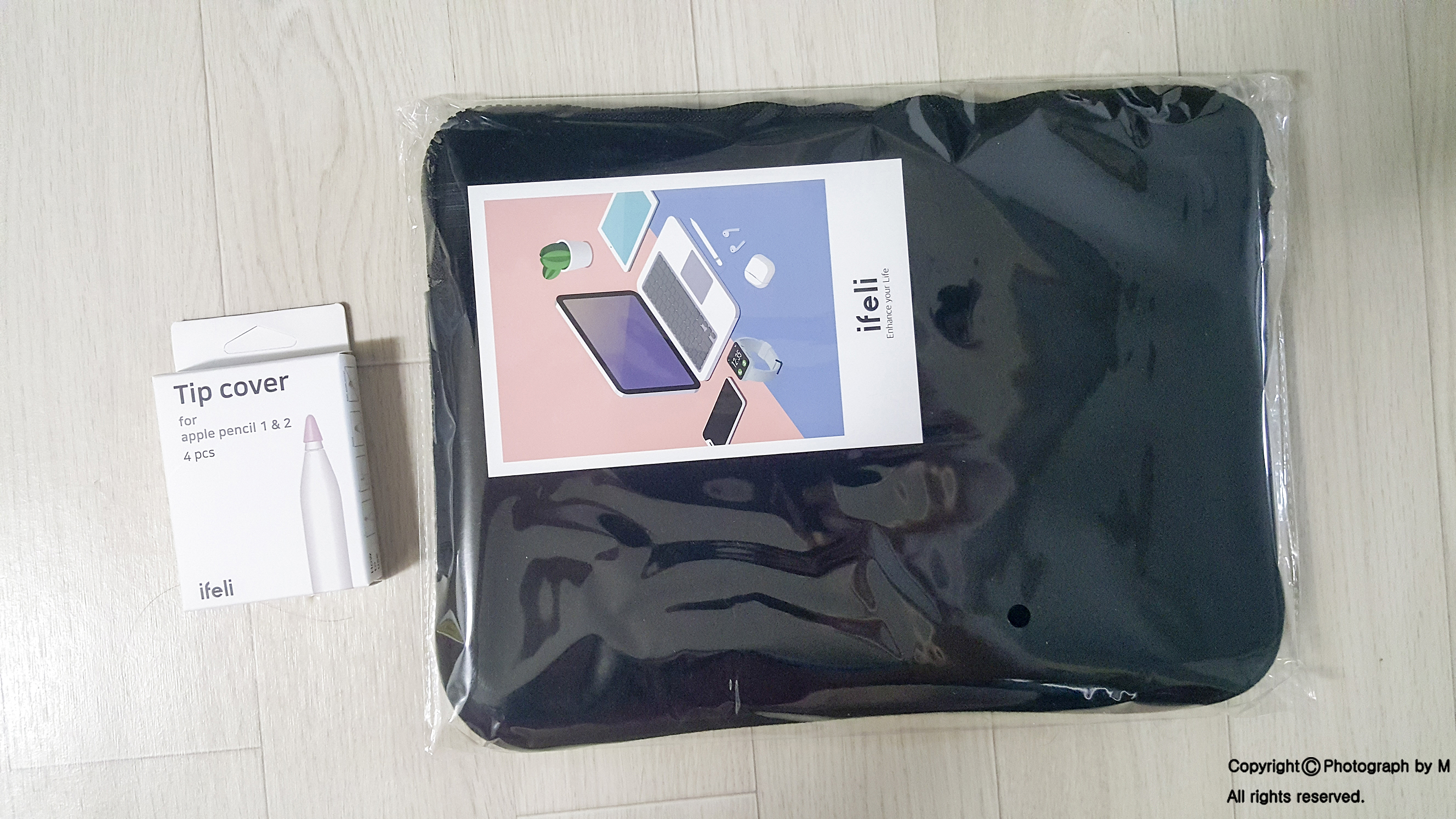
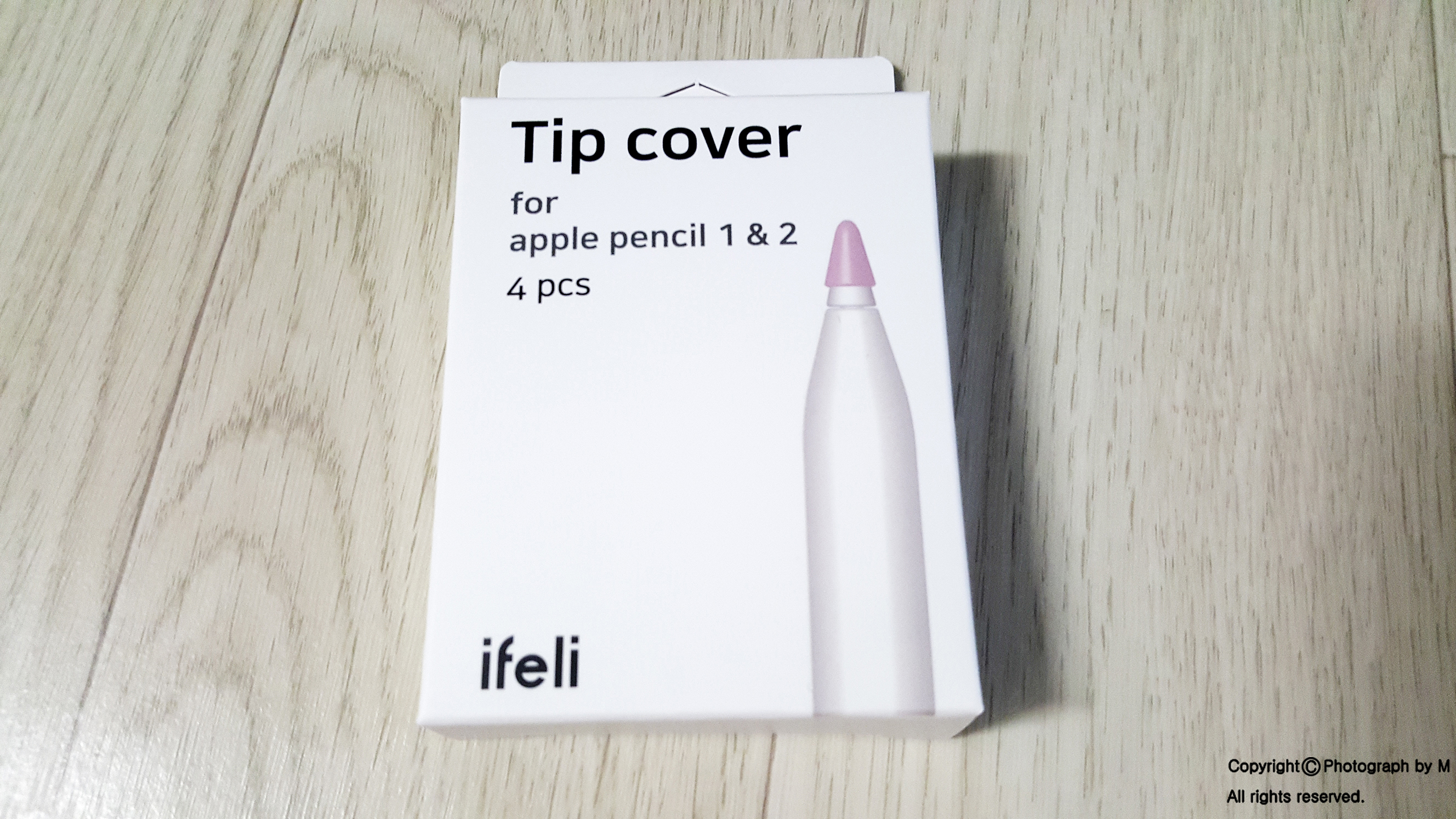


애플 펜슬 2세대 펜촉이 기본 한 개만 장착되어있는 상태이고 따로 여분의 펜촉이 없는 상태라고 해서 조심해서 써야겠구나
했는데 아이패드 관련 부가제품들이 뭐가 있나 서핑하던 중에 마침 애플 펜슬 앞에 펜촉을 보호할 수 있는 실리콘 재질의
펜촉 보호캡이 있더라고요 펜촉이 망가지지 않게 조심해서 나쁠 건 없으니 하는 생각에 실리콘 펜촉을 주문하였습니다
펜촉 색상은 파란색으로 주문하였습니다 애플 펜슬 2세대 몸통에 스킨을 입힐수있는 필름도 있었는데 스킨은 필요없을꺼
같아 펜촉 보호캡만 주문하였습니다 애플 펜슬 2세대 보호캡은 4개가 들어있더라고요 구매한 11인치 파우치는 내부에
애플 펜슬2세대를 보관할 수 있는 곳이 있어서 좋더라고요 며칠의 기다림 끝에 드디어 기다리던 아이패드 프로 3세대 11인치와
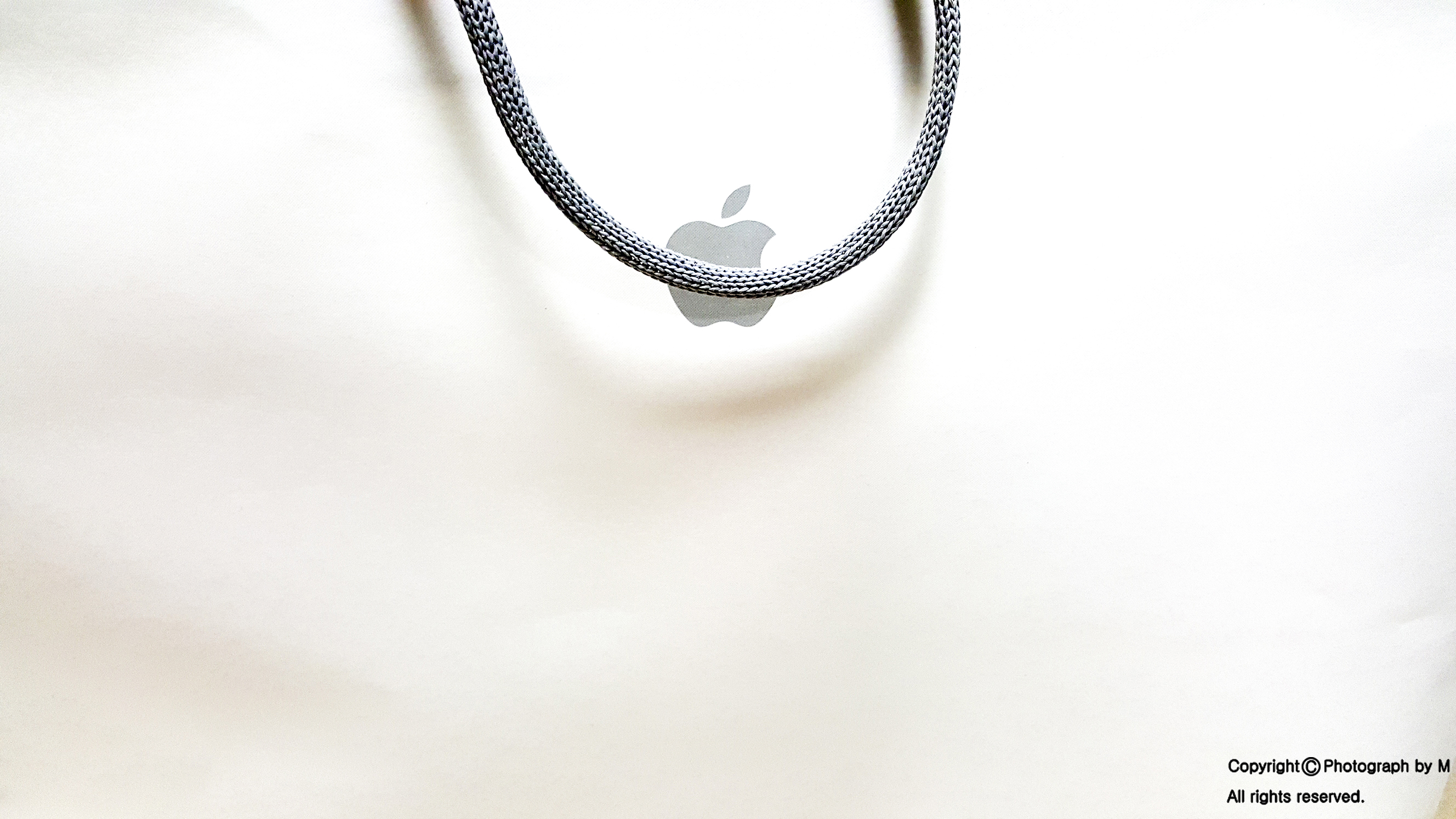

애플 펜슬 2세대가 왔습니다 아이패드 프로 3세대 11인치의 포장박스 케이스에는 그림처럼 보라색과 검은색이 섞인 그림이
그려져 있더라고요 조심조심하면서 아이패드 프로 3세대 11인치 포장박스를 개봉하고 패드를 꺼내 제일 먼저 액정보호를
위해서 강화유리필름을 붙이고 전원을 켰습니다 언어선택과 아이패드에서 사용할 애플 아이디도 입력하고 기본적인 설정
을 마치니 메인화면이 켜졌습니다
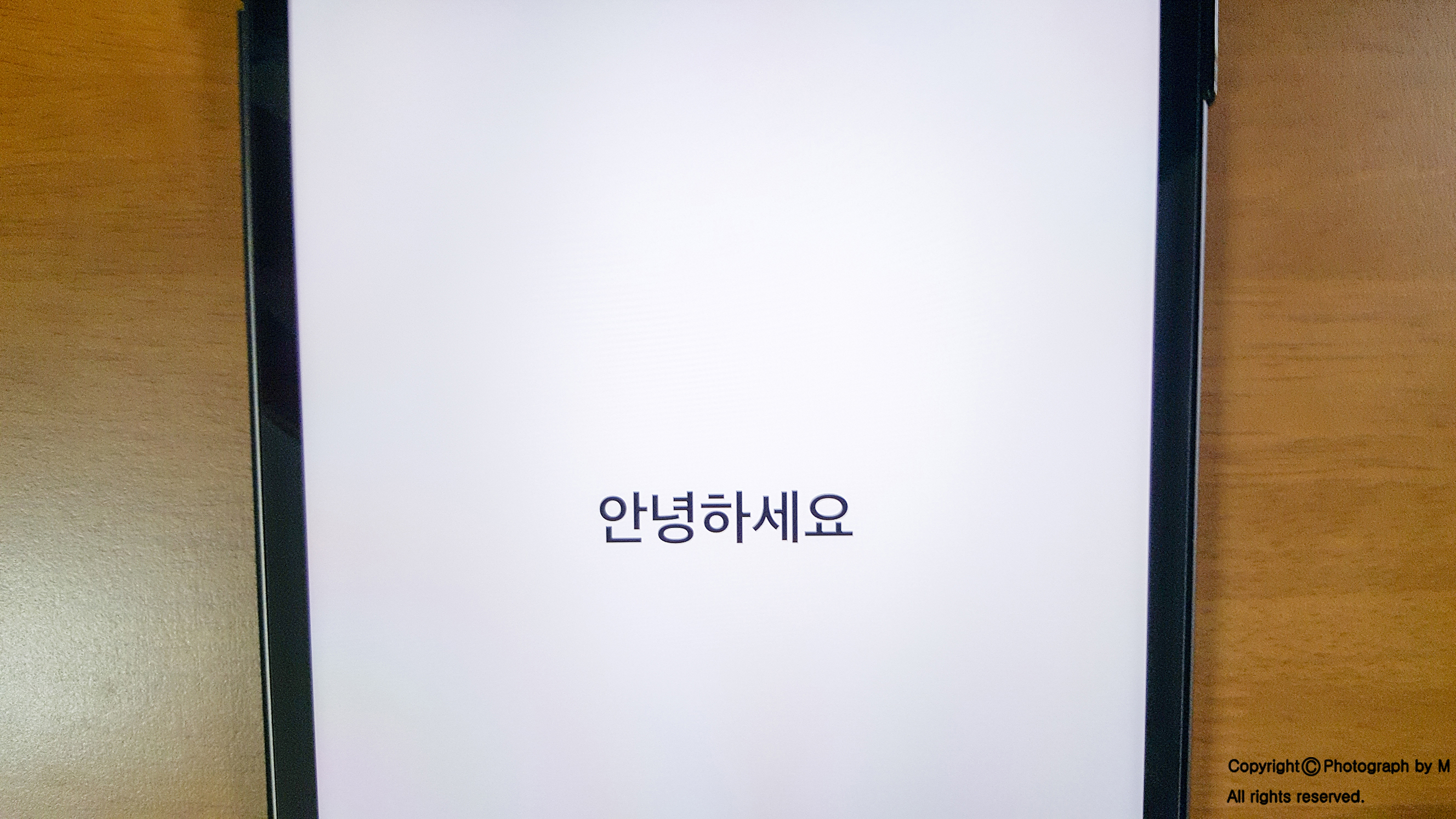

아이패드 프로의 화면을 넘길 때 부드러움은 기존에 사용하던 태블릿보다 훨씬 부드러웠습니다 아이패드 프로 3세대의
구성품에서 충전기 어뎁터의 포트와 아이패드 프로 3세대의 충전선의 형태가 일반 스마트폰의 충전선과는 다르게
충전선의 형식이 어뎁터에 꽂는 포트는 USB 기본 형태이고 반대쪽은 최신기종 경우에는 C타입 예전 모델은 5핀, 8핀 등
휴대폰이 지원하는 형식의 포트가 있어서 어뎁터 쪽과 휴대폰 연결 쪽의 포트형식이 다른데 아이패드 프로 3세대의
충전선은 어뎁터쪽과 아이패드 프로 3세대에 연결되는 충전선 포트의 형태가 둘 다 USB C타입 이더라고요

지금 사용하는 휴대폰은 노트 모델을 사용하고 있는데 노트 모델도 필기감이 좋은데 아이패드에서 굿노트라는
어플을 이용해보니 애플 펜슬 2세대의 필기감이 훨씬 기본 메모장에서 필기를 할때 보다 필기감이 좋더라구요
예전에 아이폰을 사용했을때도 사용하다보면 배터리가 빨리 닳아서 배터리의 용량이 줄었는지 배터리 상태를
찾아보곤 했었는데 이번에 아이패드 프로 3세대를 구매하니 배터리 상태가 어떤지 궁금하더라구요 아이폰은
설정에 들어가서 배터리 항목을 누르면 배터리의 상태를 쉽게 확인할 수 있지만 아이패드 프로 3세대는 설정에서
아이패드 프로 3세대의 배터리 상태를 확인하는 정보가 없더라고요

오늘은 아이패드 프로 3세대의 상세한 제품리뷰라기 보다는 아이패드 프로3세대와 애플펜슬 2세대 그리고
아이패드 프로 3세대와 애플 펜슬2세대에 필요한 부가품 구매과정과 구매후의 개봉과정 정도의 리뷰여서
상세한 제품의 정보를 알려드리지 못한점 양해바랍니다~
다음에는 아이패드 프로 3세대를 다양한 방법으로 사용해본 후에 아이패드 프로3세대의 상세한 각종 기능과
다양하고 유용한 어플들과 아이패드의 배터리 성능,상태를 확인할 수 있는 방법에 대해서 알려드릴께요~
'리뷰 > 전자제품' 카테고리의 다른 글
| 키보드 적축 갈축 청축의 차이점 (12) | 2020.06.04 |
|---|---|
| 짱구와흰둥이휴대폰케이스 그리고 노트5 (6) | 2020.03.25 |
| 미용실강력드라이기 (6) | 2020.01.30 |
| usb케이블5핀,8핀,c타입 끈형태 usb충전케이블 (92) | 2018.11.26 |



